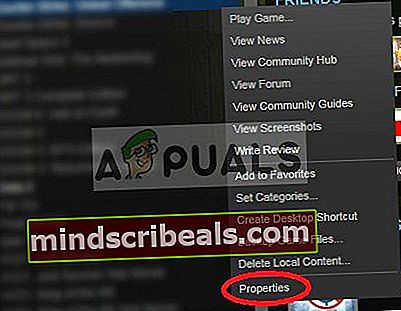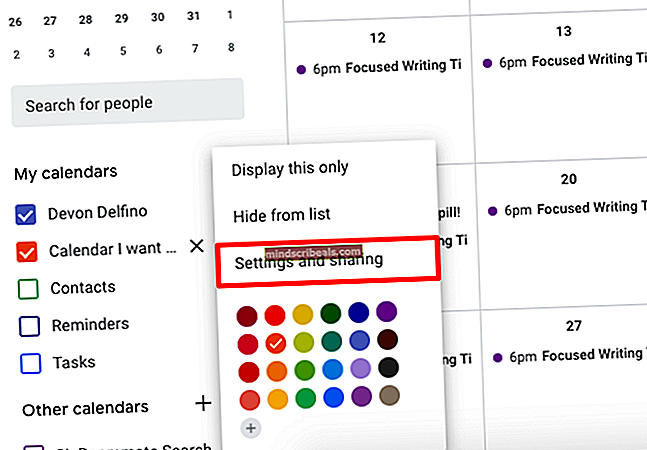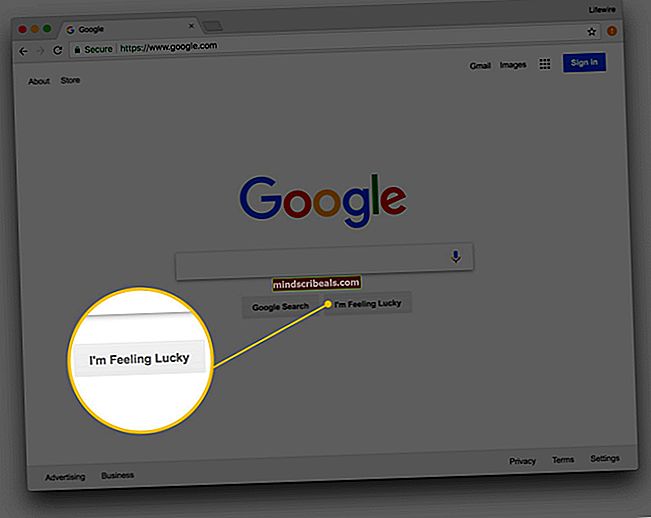Napaka »Ni se uspelo pridružiti preddverju« v Nobody's Sky
„Lobbyju se ni uspelo pridružiti‘Napaka se običajno pojavi po nenadni prekinitvi seje zadruge brez očitnega razloga. Nekateri prizadeti uporabniki poročajo, da se igra v večini primerov zruši, ko se prikaže to sporočilo o napaki.

Po preučitvi težav se izkaže, da obstaja več različnih scenarijev, ki bi lahko povzročili to težavo:
- Težave s strežnikom - Pogosto je napaka Nikogaršnjega neba pripisana težavi s strežnikom, na katero ne morete vplivati. Ta tehnična vprašanja se stopnjujejo, odkar je igra omogočila navzkrižno igranje. Če menite, da je ta scenarij uporaben, preverite uradne komunikacijske kanale in preverite, ali se drugi igralci trenutno ukvarjajo z isto vrsto.
- Ogrožena integriteta igre - Če igro zaženete prek Steama, lahko to težavo povzročijo tudi nekatere slabe skupine podatkov, ki vplivajo na stabilnost igre. V tem primeru bi morali težavo odpraviti z uporabo menija Lastnosti Steama, da preverite celovitost igre in poškodovane datoteke nadomestite z zdravimi ekvivalenti.
- Nezdružljive vrste iger - Še en primerek, ki bi lahko povzročil to težavo, je primer, ko poskušate igrati zadružno igro s prijateljem, ki je prej določil drugačno vrsto igre kot vaša. Če želite težavo odpraviti v tem primeru, morate nastaviti vrsto igre - Normal ali Experimental (tako vi kot vaš prijatelj).
- Poškodovani podatki predpomnilnika (na konzolah) - Če naletite na to težavo na konzoli Xbox One ali PlayStation 4, verjetno vidite to napako zaradi neke vrste poškodovanih začasnih podatkov (najverjetneje olajšana zaradi neke vrste nepričakovane prekinitve). V tem primeru bi morali težavo odpraviti tako, da izberete konzolo s pogonom.
Preverite težave s strežnikom
Upoštevajte, da je No Man's Sky prejel Crossplay Patch, ki uporabnikom Ps4, Xbox One in PC omogoča igranje med seboj brez kakršnih koli omejitev platforme. Od uvedbe tega popravka (junija 2020) pa strežniki že večkrat ne delujejo, saj razvijalci Hello Games še vedno delajo na prehodu na crossplay.
Če sumite, da morda trenutno viditeLobbyju se ni uspelo pridružiti‘Napaka zaradi težave s strežnikom, najprej začnite s preiskavami in preverite, ali se drugi uporabniki trenutno spopadajo z isto težavo.
Če želite izvesti to preiskavo, začnite z obiskom imenikov, kot je DownDetector ali Izpad. Poročilo in preverite, ali je na trgu nihče več ljudi, ki poročajo o enakih težavah.

Če odkrijete nekatere težave s strežnikom, ki jih imajo drugi ljudje na vašem območju, bi moral biti naslednji korak preverjanje Twitter račun Hello Games in preverite, ali obstajajo kakršna koli uradna obvestila glede tehnične težave.
In nazadnje, če igro igrate na Xbox One ali Ps4, preverite tudi stran s stanjem v PlayStation Network in Xbox Live oziroma, če bi k tej napaki v No Man's Sky prispevala težava z enakovredno infrastrukturo.

Opomba: Če bodo vaše preiskave pokazale, da resnično obstaja težava s strežniki igre, ni druge rešitve, kot da počakate, da jo razvijalci razveselijo razvijalci Hello Games.
Po drugi strani pa, če ste prepričani, da te težave ne povzroča težava s strežnikom, se pomaknite do naslednjega morebitnega popravka spodaj.
Preverjanje integritete igre v Steamu
Izkazalo se je, da lahko do te težave pride zaradi neke vrste korupcije, ki vpliva na namestitveno mapo Steam v No Man's Sky. Nekateri uporabniki, ki naletijo na isto težavo, so poročali, da jim je končno uspelo odpraviti težavo z uporabo Steamovega menija za preverjanje integritete igre in odpravljanje slabih skupin podatkov.
Če je ta scenarij uporaben, sledite spodnjim navodilom, da odprete meni Lastnosti v No Man's Sky Steam in preverite celovitost igre:
- Odpri Steam in dostop do Knjižnica v zgornjem delu zaslona.
- Nato se pomaknite navzdol po svoji knjižnici in poiščite NihčeNebo, nato z desno miškino tipko kliknite in izberite Lastnosti iz kontekstnega menija.
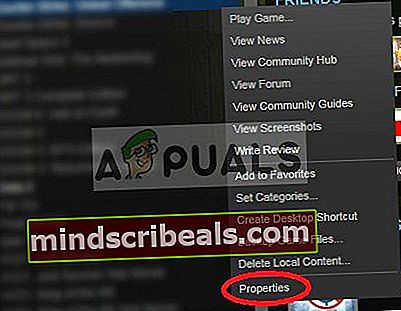
- Znotraj Lastnosti na zaslonu Nikogaršnjega neba izberite Lokalne datoteke , nato kliknite Preverite integriteto datotek igres seznama razpoložljivih možnosti.

- Ko uspete začeti preverjanje, potrpežljivo počakajte, da se operacija konča, nato znova zaženite računalnik, znova zaženite igro in preverite, ali je težava zdaj odpravljena.
Če se ista težava še vedno pojavlja, se pomaknite do naslednjega možnega popravka spodaj.
Preklop na isto vrsto igre
Drug potencialni razlog, ki bi lahko na koncu povzročil težave s povezavo z No Man's Sky, je primer, ko se vaša vrsta igre razlikuje od vrste igre prijatelja, s katerim poskušate igrati v spletu. Najverjetneje se je eden od vas že odločil za eksperimentalni tip podružnice.
Če je ta scenarij uporaben, je popravek zelo preprost - pogovoriti se morate in se odločiti, katero različico igre želite igrati - Običajno ali Eksperimentalno.
Če želite igrati različico običajne igre in ste se odločili za Poskusna veja (ali vaš prijatelj je), boste morali zavrniti prek Lastnosti meni Steam.
Če želite to narediti, zaprite No Man's Sky, odprite Steam in odprite Knjižnica zavihek. Ko vstopite, z desno miškino tipko kliknite No Man's Sky in izberite Lastnosti iz kontekstnega menija.

Znotraj Lastnosti v meniju kliknite Beta zavihek in izberite različico igre, ki jo želite igrati.
Ko se prepričate, da imate s prijateljem, s katerim želite sodelovati, isto različico No Man's Sky, znova zaženite igro in še enkrat poskusite povezavo, da preverite, ali je težava odpravljena.
V primeru, da težava še vedno ni odpravljena, se pomaknite do naslednjega možnega popravka spodaj.
Power Cycling vaše konzole (če je primerno)
Če igro igrate na konzoli Xbox One ali Ps4, je verjetno, da težavo dejansko povzroča neka vrsta poškodovanih podatkov, ki so trenutno v začasni mapi. Znano je, da se to zgodi po neki vrsti nepričakovane prekinitve napajanja.
Če je ta scenarij uporaben, bi morali težavo odpraviti tako, da konzolo vklopite z električno energijo. Ta postopek bo na koncu odpravil vse predpomnjene začasne podatke, ki bodo na koncu odpravili večino napak vdelane programske opreme z odstranjevanjem napajalnih kondenzatorjev in preprečevanjem začasnih podatkov. vztraja med ponovnim zagonom.
Ne glede na to, ali naletite na težavo na Xbox One ali Ps4, smo za oba scenarija ustvarili dva ločena vodiča. Glede na izbrano konzolo sledite podvodniku A (Xbox One) ali podvodniku B (Playstation 4):
A. Konzola za močnostno kolesarjenje Xbox One
- Poskrbite, da bo vaša konzola Xbox One popolnoma zagnana in ne bo v stanju mirovanja.
- Nato pritisnite gumb Xbox (na konzoli) in ga držite pritisnjenega približno 10 sekund oziroma dokler ne vidite, da se sprednje LED diode ugasnejo.

- Ko se konzola izklopi in ne kaže več znakov življenja, spustite gumb za vklop in počakajte vsaj minuto, preden znova zaženete konzolo.

Opomba: Če želite zagotoviti, da se postopek uspešno zaključi, fizično izvlecite napajalni kabel iz električne vtičnice in počakajte še kakšno minuto, da izpraznite napajalne kondenzatorje.
- Nato še enkrat priključite Xbox One v vtičnico in ga zaženite normalno. Med začetnim zagonskim zaslonom bodite pozorni na zagonsko animacijo. Če opazite, da se pojavi daljši (približno 5 sekund), ste pravkar potrdili, da je bil postopek močnega kolesarjenja uspešen.

- Ko se konzola zažene, znova zaženite No Man's sky in preverite, ali na koncu še vedno vidite istoLobbyju se ni uspelo pridružiti‘Napaka.
B. Konzola Playstation 4 za električno kolesarjenje
- Prepričajte se, da je vaša konzola v stanju mirovanja (ne v stanju mirovanja), pritisnite in držite gumb za vklop (na konzoli) in ga držite pritisnjenega, dokler se konzola popolnoma ne izklopi. Ko zaslišite drugi pisk in zaslišite izklop ventilatorjev, lahko spustite gumb za vklop.

- Ko konzola ne kaže več znakov življenja, fizično izvlecite napajalni kabel iz vtičnice in počakajte vsaj 30 sekund, da zagotovite, da se napajalni kondenzatorji izpraznijo.
- Po preteku tega obdobja obnovite napajanje in znova vklopite konzolo ter preverite, ali je težava zdaj odpravljena.